Android 14 bietet Entwicklern viele neue Funktionen und APIs. Die folgenden Ressourcen helfen Ihnen, sich über Funktionen für Ihre Apps zu informieren und mit den zugehörigen APIs zu beginnen.
Eine detaillierte Liste der hinzugefügten, geänderten und entfernten APIs finden Sie im API-Vergleichsbericht. Details zu den hinzugefügten APIs finden Sie in der Android-API-Referenz. Suchen Sie für Android 14 nach APIs, die in API-Level 34 hinzugefügt wurden. Informationen zu Bereichen, in denen sich Plattformänderungen auf Ihre Apps auswirken können, finden Sie unter „Verhaltensänderungen in Android 14“ für Apps, die auf Android 14 ausgerichtet sind und für alle Apps.
Lokalisierung
App-spezifische Spracheinstellungen
Android 14 扩展了 Android 13(API 级别 33)中引入的按应用设定语言功能,并包含以下额外功能:
自动生成应用的
localeConfig:从 Android Studio Giraffe Canary 7 和 AGP 8.1.0-alpha07 开始,您可以将应用配置为自动支持各应用语言偏好设定。Android Gradle 插件会根据您的项目资源生成LocaleConfig文件,并在最终清单文件中添加对该文件的引用,这样您就不再需要手动创建或更新该文件。AGP 使用应用模块的res文件夹中的资源以及任何库模块依赖项来确定要在LocaleConfig文件中添加的语言区域。动态更新应用的
localeConfig:使用LocaleManager方法中的setOverrideLocaleConfig()和getOverrideLocaleConfig()可以在设备的系统设置中动态更新应用的受支持语言列表。有了这种灵活性,您可以按区域自定义支持的语言列表、运行 A/B 实验,或者如果您的应用通过服务器端推送进行本地化,则可以提供更新后的语言区域列表。输入法 (IME) 的应用语言可见性:IME 可以利用
getApplicationLocales()方法查看当前应用的语言,并将 IME 语言与该语言进行匹配。
Grammatical Inflection API
有 30 亿人在使用区分性别的语言,此类语言的语法类别(例如名词、动词、形容词和介词)会根据您交谈所涉及的人或物的性别而变化。传统上,许多区分性别的语言使用阳性语法性别作为默认或通用性别。
以错误的语法性别来称呼用户,例如以阳性语法性别来称呼女性,可能会对她们的表现和态度产生负面影响。相比之下,界面语言如果能正确反映用户的语法性别,就可以提高用户互动度,并提供更个性化、更自然的用户体验。
Mit der Grammatical Inflection API in Android 14 können Sie eine nutzerzentrierte Benutzeroberfläche für Sprachen mit grammatischem Geschlecht erstellen. So können Sie die Unterstützung für das grammatische Geschlecht hinzufügen, ohne Ihre App umbauen zu müssen.
Regionale Einstellungen
用户可通过地区偏好设置对温度单位、一周的第一天和编号系统进行个性化设置。居住在美国的欧洲用户可能更希望使用摄氏度,而不是华氏度,并且希望应用将星期一视为一周的开始,而不是像美国那样默认从星期日开始。
新 Android 设置菜单包含这些偏好设置,使用户能够在一个位置集中发现这些应用更改偏好设置。这些偏好设置在备份和恢复设备后也会保持不变。多个 API 和 intent(例如 getTemperatureUnit 和 getFirstDayOfWeek)会为您的应用授予读取权限来访问用户偏好设置,因此您的应用可以调整其显示信息的方式。您还可以在 ACTION_LOCALE_CHANGED 上注册 BroadcastReceiver,以便在地区偏好设置发生更改时处理语言区域配置更改。
如需找到这些设置,请打开“设置”应用,然后依次前往系统 > 语言和输入法 > 地区偏好设置。
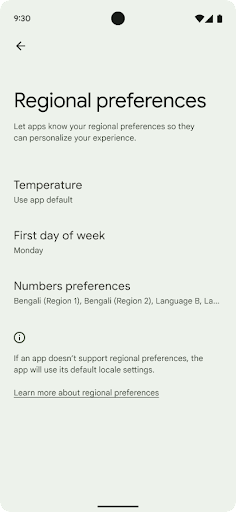
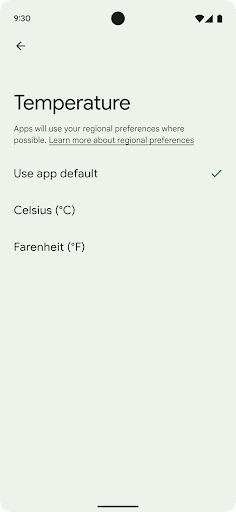
Bedienungshilfen
Nicht lineare Skalierung der Schriftgröße auf 200%
从 Android 14 开始,系统支持字体放大高达 200%,为用户提供了其他无障碍功能选项。
为防止屏幕上的大文本元素过于放大,系统会采用非线性放大曲线。这种放大策略意味着大号文本的放大比例不会与较小的文本相同。非线性字体放大有助于保持不同大小元素之间的比例层次结构,同时缓解高级别线性文本放大存在的问题(例如文本被截断或文本因非常大的显示大小而难以阅读)。
使用非线性字体放大测试应用
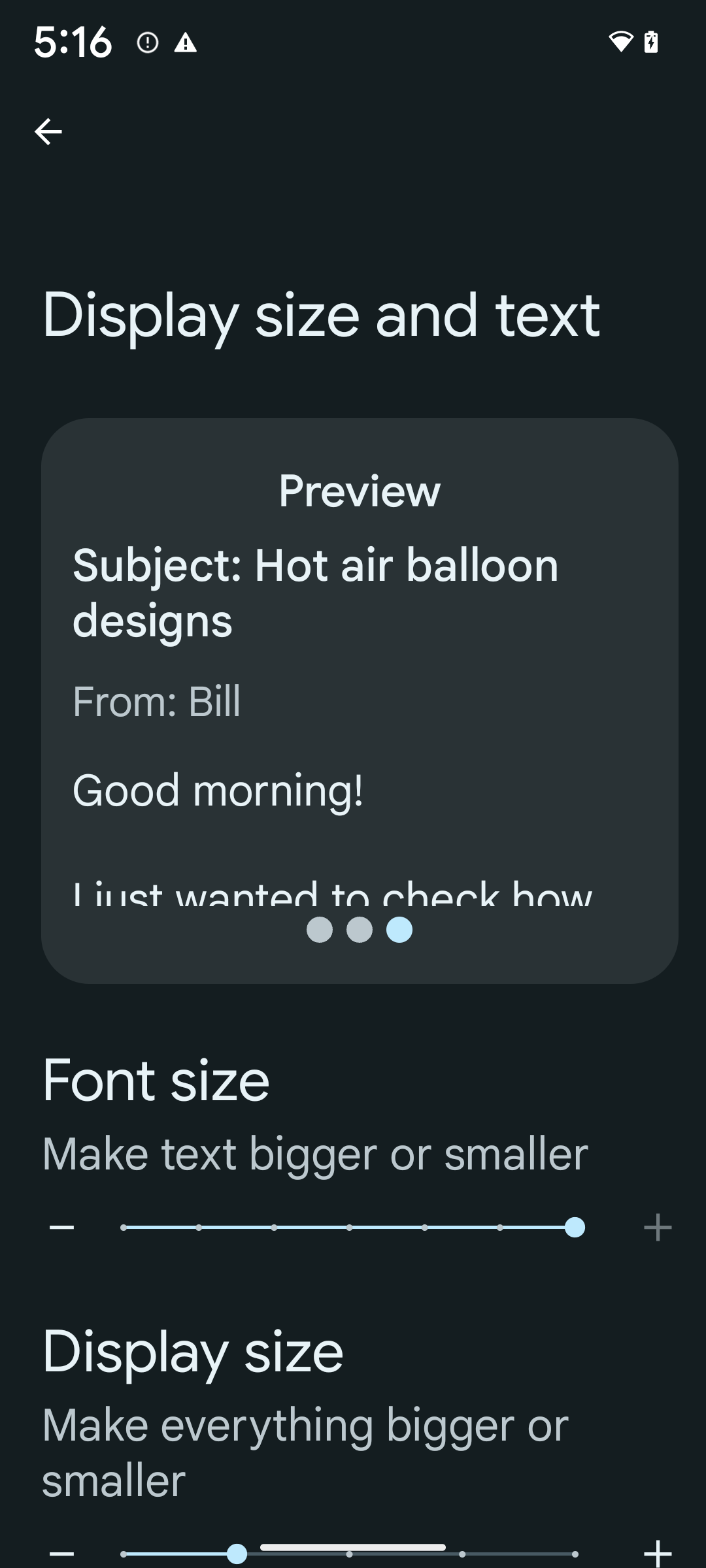
如果您已使用可缩放像素 (sp) 单位来定义文本大小,那么这些额外的选项和缩放改进会自动应用于应用中的文本。不过,您仍应在启用最大字体大小 (200%) 的情况下执行界面测试,以确保应用正确应用字体大小,并且可以容纳更大的字体大小,而不会影响易用性。
要启用 200% 字号,请按以下步骤操作:
- 打开“设置”应用,然后依次前往无障碍 > 显示大小和文字。
- 在字号选项中,点按加号 (+) 图标,直到启用最大字号设置,如本部分随附的图片所示。
针对文本大小使用放大像素 (sp) 单位
请务必始终以 sp 为单位指定文本大小。当应用使用 sp 单位时,Android 可以应用用户的首选文本大小,并相应地进行缩放。
不要为内边距使用 sp 单位,也不要定义假设存在隐式内边距的视图高度:使用非线性字体放大 sp 尺寸可能并不成比例,因此 4sp + 20sp 可能并不等于 24sp。
转换放大像素 (sp) 单位
使用 TypedValue.applyDimension() 从 sp 单位转换为像素,并使用 TypedValue.deriveDimension() 将像素转换为 sp。这些方法会自动应用适当的非线性放大曲线。
避免使用 Configuration.fontScale 或 DisplayMetrics.scaledDensity 对等式进行硬编码。由于字体放大是非线性的,因此 scaledDensity 字段不再准确。fontScale 字段应仅用于提供信息,因为字体不再使用单个标量值进行缩放。
针对 lineHeight 使用 sp 单位
请始终使用 sp 单位(而非 dp)定义 android:lineHeight,以便行高随文本一起缩放。否则,如果您的文字是 sp,但 lineHeight 是 dp 或像素,则文字不会缩放,看起来会很拥挤。
TextView 会自动更正 lineHeight,以便保留您预期的比例,但前提是 textSize 和 lineHeight 均以 sp 单位定义。
Kamera und Medien
Ultra HDR für Bilder
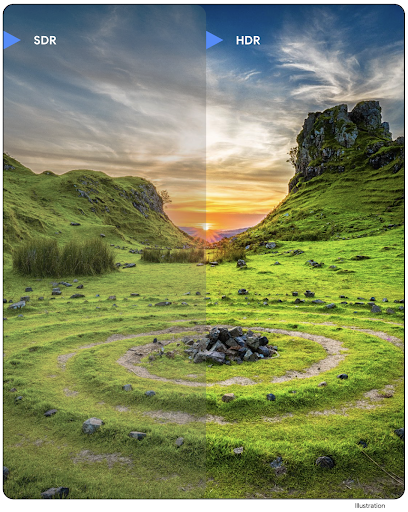
Android 14 unterstützt jetzt HDR-Bilder (High Dynamic Range). Dabei bleiben beim Aufnehmen eines Fotos mehr Informationen vom Sensor erhalten, was zu lebendigeren Farben und einem höheren Kontrast führt. Android verwendet das Ultra-HDR-Format, das vollständig abwärtskompatibel mit JPEG-Bildern ist. So können Apps nahtlos mit HDR-Bildern interagieren und sie bei Bedarf im Standard-Dynamikbereich (SDR) anzeigen.
Das Rendern dieser Bilder in der Benutzeroberfläche in HDR erfolgt automatisch durch das Framework, wenn Ihre App die HDR-Benutzeroberfläche für ihr Aktivitätsfenster aktiviert, entweder über einen Manifesteintrag oder zur Laufzeit durch Window.setColorMode() aufrufen. Auf unterstützten Geräten können Sie auch komprimierte Ultra-HDR-Standbilder aufnehmen. Je mehr Farben vom Sensor erfasst werden, desto flexibler ist die Nachbearbeitung. Die mit Ultra-HDR-Bildern verknüpfte Gainmap kann zum Rendern mit OpenGL oder Vulkan verwendet werden.
Zoom, Fokus, Postview und mehr in Kameraerweiterungen
In Android 14 wurden die Kameraerweiterungen aktualisiert und verbessert. So können Apps längere Verarbeitungszeiten verarbeiten, was mithilfe von leistungsintensiven Algorithmen wie der Fotografie bei wenig Licht auf unterstützten Geräten zu besseren Bildern führt. Diese Funktionen bieten Nutzern noch mehr Stabilität bei der Verwendung von Kameraerweiterungsfunktionen. Beispiele für diese Verbesserungen:
- Die dynamische Schätzung der Verarbeitungslatenz für Standbilder liefert viel genauere Schätzungen der Latenz für Standbilder basierend auf der aktuellen Szene und den Umgebungsbedingungen. Rufen Sie
CameraExtensionSession.getRealtimeStillCaptureLatency()auf, um einStillCaptureLatency-Objekt mit zwei Methoden zur Latenzschätzung abzurufen. Die MethodegetCaptureLatency()gibt die geschätzte Latenz zwischenonCaptureStartedundonCaptureProcessStarted()zurück. Die MethodegetProcessingLatency()gibt die geschätzte Latenz zwischenonCaptureProcessStarted()und der Verfügbarkeit des letzten verarbeiteten Frames zurück. - Unterstützung für Callbacks zum Aufnahmefortschritt, damit Apps den aktuellen Fortschritt langwieriger Verarbeitungsvorgänge für Standbilder anzeigen können. Du kannst mit
CameraExtensionCharacteristics.isCaptureProcessProgressAvailableprüfen, ob diese Funktion verfügbar ist. Ist das der Fall, implementiere den CallbackonCaptureProcessProgressed(), der den Fortschritt (von 0 bis 100) als Parameter enthält. Erweiterungsspezifische Metadaten wie
CaptureRequest.EXTENSION_STRENGTH, um die Intensität eines Erweiterungseffekts zu steuern, z. B. die Weichzeichnung des Hintergrunds mitEXTENSION_BOKEH.Postview-Funktion für die Standbildaufnahme in Kameraerweiterungen, mit der ein weniger verarbeitetes Bild schneller als das Endbild angezeigt wird. Wenn eine Erweiterung die Verarbeitungslatenz erhöht, kann ein Postview-Bild als Platzhalter bereitgestellt werden, um die Nutzerfreundlichkeit zu verbessern, und später durch das endgültige Bild ersetzt werden. Mit
CameraExtensionCharacteristics.isPostviewAvailablekönnen Sie prüfen, ob diese Funktion verfügbar ist. Anschließend können SieOutputConfigurationanExtensionSessionConfiguration.setPostviewOutputConfigurationübergeben.Unterstützung für
SurfaceView, was einen optimierteren und energieeffizienteren Renderpfad für die Vorschau ermöglicht.Unterstützung für das Fokussieren und Zoomen durch Tippen bei Verwendung der Erweiterung.
In-Sensor-Zoom
当 CameraCharacteristics 中的 REQUEST_AVAILABLE_CAPABILITIES_STREAM_USE_CASE 包含 SCALER_AVAILABLE_STREAM_USE_CASES_CROPPED_RAW 时,您的应用可以使用高级传感器功能,将剪裁后的 RAW 数据流的像素与全视野范围相同,方法是将 CaptureRequest 与将数据流用例设置为 CameraMetadata.SCALER_AVAILABLE_STREAM_USE_CASES_CROPPED_RAW 的 RAW 目标搭配使用。通过实现请求替换控件,更新后的相机可让用户在其他相机控件准备就绪之前使用缩放控件。
Lossless-USB-Audio
Android 14 支持无损音频格式,可通过 USB 有线耳机提供发烧友级体验。您可以查询 USB 设备的首选混音器属性,注册监听器以监听首选混音器属性的更改,以及使用 AudioMixerAttributes 类配置混音器属性。此类表示音频混音器的格式,例如声道掩码、采样率和行为。该类允许直接发送音频,而无需混音、调节音量或处理效果。
Produktivität von Entwicklern und Tools
Credential Manager
Android 14 将 Credential Manager 添加为平台 API,并通过使用 Google Play 服务的 Jetpack 库,向后额外支持 Android 4.4(API 级别 19)设备。Credential Manager 旨在通过 API 使用用户配置的凭据提供程序检索和存储凭据,让用户更轻松地登录。Credential Manager 在单个 API 中支持多种登录方法,包括用户名和密码、通行密钥和联合登录解决方案(如“使用 Google 账号登录”)。
通行密钥具有许多优势。例如,通行密钥是基于业界标准构建的,可在各种不同的操作系统和浏览器生态系统中使用,并且可用于网站和应用。
如需了解详情,请参阅 Credential Manager 和通行密钥文档以及介绍 Credential Manager 和通行密钥的博文。
Health Connect
Health Connect ist ein On-Device-Repository für Gesundheits- und Fitnessdaten von Nutzern. Nutzer können Daten zwischen ihren Lieblings-Apps teilen und an einem zentralen Ort festlegen, welche Daten sie für diese Apps freigeben möchten.
Auf Geräten mit Android-Versionen vor Android 14 kann Health Connect als App im Google Play Store heruntergeladen werden. Ab Android 14 ist Health Connect Teil der Plattform und erhält Updates über Google Play-Systemupdates, ohne dass ein separater Download erforderlich ist. So kann Health Connect häufig aktualisiert werden und Ihre Apps können davon ausgehen, dass Health Connect auf Geräten mit Android 14 oder höher verfügbar ist. Nutzer können über die Einstellungen auf ihrem Gerät auf Health Connect zugreifen. Die Datenschutzeinstellungen sind in die Systemeinstellungen integriert.
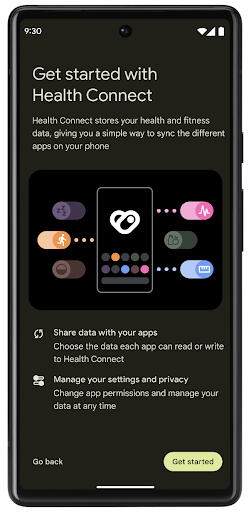
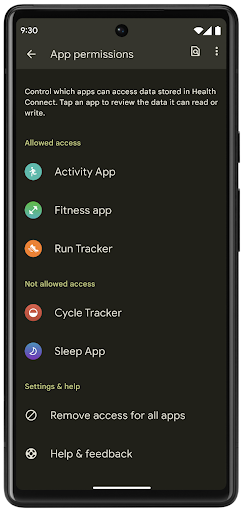
Health Connect bietet in Android 14 mehrere neue Funktionen, z. B. Trainingsrouten. Damit können Nutzer eine Route ihres Trainings teilen, die auf einer Karte visualisiert werden kann. Eine Route wird als Liste von Orten definiert, die innerhalb eines bestimmten Zeitraums gespeichert wurden. Ihre App kann Routen in Trainingseinheiten einfügen und so miteinander verknüpfen. Damit Nutzer die vollständige Kontrolle über diese sensiblen Daten haben, müssen sie die Freigabe einzelner Routen für andere Apps zulassen.
Weitere Informationen finden Sie in der Health Connect-Dokumentation und im Blogpost Neuerungen in Android Health.
OpenJDK 17-Updates
Android 14 将继续更新 Android 的核心库,以与最新 OpenJDK LTS 版本中的功能保持一致,包括适合应用和平台开发者的库更新和 Java 17 语言支持。
其中包含以下功能和改进:
- 将大约 300 个
java.base类更新为支持 Java 17。 - 文本块 - 为 Java 编程语言引入了多行字符串字面量。
- instanceof 模式匹配:可让对象在
instanceof中被视为具有特定类型,而无需任何额外的变量。 - 密封类:允许您限制哪些类和接口可以扩展或实现它们。
得益于 Google Play 系统更新 (Project Mainline),6 亿多台设备能够接收包含这些更改的最新 Android 运行时 (ART) 更新。我们致力于为应用提供更加一致、安全的跨设备环境,并为用户提供独立于平台版本的新功能。
Java 和 OpenJDK 是 Oracle 及/或其关联公司的商标或注册商标。
Verbesserungen für App-Shops
Android 14 引入了多个 PackageInstaller API,可帮助应用商店改善其用户体验。
下载之前请求批准安装
安装或更新应用可能需要用户批准。例如,当使用 REQUEST_INSTALL_PACKAGES 权限的安装程序尝试安装新应用时。在之前的 Android 版本中,只有在将 APK 写入安装会话并且提交会话后,应用商店才能请求用户批准。
从 Android 14 开始,requestUserPreapproval() 方法可让安装程序在提交安装会话之前请求用户批准。此项改进可让应用商店将任何 APK 的下载操作推迟到用户批准安装之后。此外,用户批准安装后,应用商店可以在后台下载并安装应用,而不会干扰用户。
承担未来更新的责任
借助 setRequestUpdateOwnership() 方法,安装程序可以向系统表明它打算负责将被安装的应用未来的更新。此 capability 可实现更新所有权强制执行,即仅允许更新所有者为应用安装自动更新。更新所有权强制执行有助于确保用户仅收到来自预期应用商店的更新。
任何其他安装程序(包括使用 INSTALL_PACKAGES 权限的安装程序)都必须获得用户的明确批准,才能安装更新。如果用户决定继续从其他来源安装更新,则会失去更新所有权。
在干扰较少的时段更新应用
应用商店通常希望避免更新正在使用的应用,因为这会导致应用正在运行的进程被终止,而这可能会中断用户正在执行的操作。
从 Android 14 开始,InstallConstraints API 让安装程序可以确保其应用更新在适当的时机进行。例如,应用商店可以调用 commitSessionAfterInstallConstraintsAreMet() 方法来确保仅在用户不再与相应应用互动时才进行更新。
无缝安装可选拆分
借助拆分 APK,应用的功能可以通过单独的 APK 文件提供,而不是以单体式 APK 的形式提供。借助拆分 APK,应用商店可以优化不同应用组件的提供。例如,应用商店可能会根据目标设备的属性进行优化。自在 API 级别 22 中引入以来,PackageInstaller API 一直支持拆分。
在 Android 14 中,setDontKillApp() 方法可让安装程序指明在安装新的拆分项时应用的运行进程不应终止。应用商店可以使用此功能,在用户使用应用时无缝安装应用的新功能。
App-Metadaten-Bundles
从 Android 14 开始,Android 软件包安装程序可让您指定应用元数据(例如数据安全做法),以在 Google Play 等应用商店页面上架。
Erkennen, wenn Nutzer Screenshots aufnehmen
为了打造更加标准化的屏幕截图检测体验,Android 14 引入了可保护隐私的屏幕截图检测 API。借助此 API,应用可以按 activity 注册回调。如果用户在该 activity 可见时截取屏幕截图,系统会调用这些回调并通知用户。
Nutzererfahrung
Benutzerdefinierte Aktionen im Freigabeblatt und verbessertes Ranking
Android 14 更新了系统 Sharesheet,以便为用户提供自定义应用操作和信息更丰富的预览结果。
添加自定义操作
对于 Android 14,您的应用可以向其调用的系统 Sharesheet 添加自定义操作。
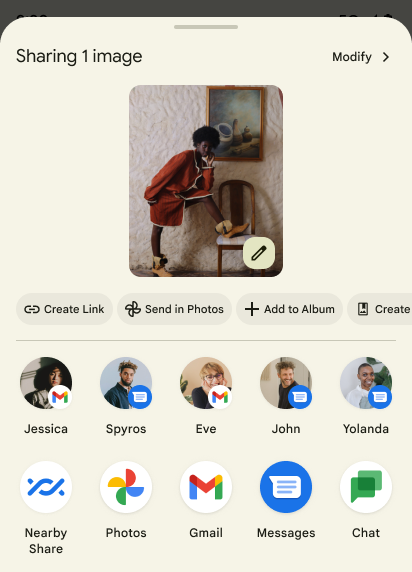
提高直接共享目标的排名
Android 14 根据来自应用的更多信号来确定直接共享目标的排名,以便为用户提供更实用的结果。为了提供最实用的排名信号,请遵循提高直接共享目标排名的准则。通讯应用还可以报告出站和入站消息的快捷方式使用情况。
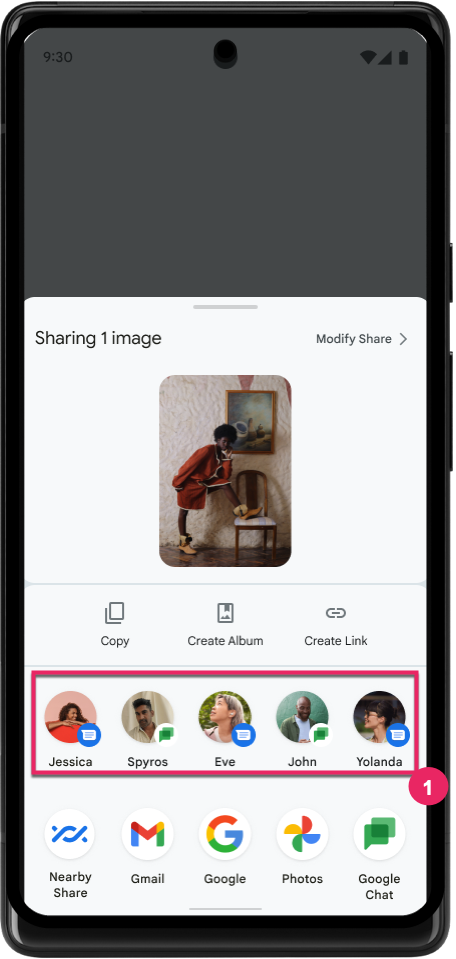
Unterstützung für integrierte und benutzerdefinierte Animationen für die intelligente „Zurück“-Touchgeste
In Android 13 wurde die intelligente „Zurück“-Geste für die Systemanimation als Entwickleroption eingeführt. Wenn Sie die Touch-Geste „Zurück“ in einer unterstützten App verwenden, bei der die Entwickleroption aktiviert ist, wird beim Wischen nach hinten eine Animation angezeigt, die darauf hinweist, dass Sie durch die Touch-Geste „Zurück“ die App verlassen und zum Startbildschirm zurückkehren.
Android 14 enthält mehrere Verbesserungen und neue Hinweise für die Vorhersagefunktion für Back:
- Sie können
android:enableOnBackInvokedCallback=trueso einstellen, dass die vorausschauenden Systemanimationen für die Rückwärtsnavigation pro Aktivität und nicht für die gesamte App aktiviert werden. - Wir haben neue Systemanimationen hinzugefügt, die die Animation zum Zurückkehren zum Startbildschirm aus Android 13 begleiten. Die neuen Systemanimationen sind aktivitäts- und aufgabenübergreifend und werden Ihnen automatisch angezeigt, nachdem Sie zur intelligenten „Zurück“-Touch-Geste migriert sind.
- Wir haben neue Material Component-Animationen für Untere Seitenleisten, Seitenleisten und die Suche hinzugefügt.
- Wir haben Designrichtlinien für die Erstellung benutzerdefinierter In-App-Animationen und ‑Übergänge erstellt.
- Wir haben neue APIs hinzugefügt, um benutzerdefinierte In-App-Übergangsanimationen zu unterstützen:
handleOnBackStarted,handleOnBackProgressed,handleOnBackCancelledinOnBackPressedCallbackonBackStarted,onBackProgressed,onBackCancelledinOnBackAnimationCallback- Verwenden Sie
overrideActivityTransitionanstelle vonoverridePendingTransitionfür Übergänge, die ausgelöst werden, wenn der Nutzer wischt.
In dieser Android 14-Vorabversion sind alle Funktionen der Vorhersagefunktion für die rückwärtsgerichtete Navigation weiterhin nur über eine Entwickleroption verfügbar. Weitere Informationen finden Sie im Entwicklerleitfaden zur Migration Ihrer App zu der Funktion „Vorhersagender Rückwärtsgang“ und im Entwicklerleitfaden zum Erstellen benutzerdefinierter In-App-Übergänge.
Herstellerüberschreibungen für Geräte mit großem Display pro App
借助按应用替换项,设备制造商可以更改应用在大屏设备上的行为。例如,FORCE_RESIZE_APP 替换项会指示系统调整应用大小以适应显示屏尺寸(避免进入尺寸兼容模式),即使在应用清单中设置了 resizeableActivity="false" 也是如此。
替换项旨在改善大屏设备上的用户体验。
借助新的清单属性,您可以为应用停用某些设备制造商替换项。
App-spezifische Überschreibungen für Nutzer mit großen Bildschirmen
按应用替换项会更改应用在大屏设备上的行为。例如,无论应用的配置如何,OVERRIDE_MIN_ASPECT_RATIO_LARGE 设备制造商替换项都会将应用宽高比设置为 16:9。
借助 Android 14 QPR1,用户可以在大屏设备上通过新的设置菜单应用按应用替换项。
App-Bildschirmfreigabe
借助应用界面共享功能,用户可以在录制屏幕内容时共享应用窗口,而不是整个设备屏幕。
在应用屏幕共享模式下,状态栏、导航栏、通知和其他系统界面元素会从共享显示屏中排除。系统只会分享所选应用的内容。
应用屏幕共享功能可让用户运行多个应用,但将内容共享限制为单个应用,从而提高工作效率并保护隐私。
LLM-basierte Funktion „Intelligente Antworten“ in Gboard auf dem Pixel 8 Pro
在搭载 12 月功能分块的 Pixel 8 Pro 设备上,开发者可以在 Gboard 中试用质量更高的智能回复,这些回复由在 Google Tensor 上运行的设备端大语言模型 (LLM) 提供支持。
此功能目前仅在 WhatsApp、Line 和 KakaoTalk 中以美式英语的形式提供给用户进行小范围测试。此功能需要使用 Pixel 8 Pro 设备,并将 Gboard 用作键盘。
如需试用此功能,请先依次前往设置 > 开发者选项 > AiCore 设置 > 启用 Aicore 持久性,启用该功能。
接下来,在受支持的应用中打开对话,即可在 Gboard 的建议栏中看到依托 LLM 的智能回复,以便回复收到的消息。
Grafik
Pfade können abgefragt und interpoliert werden
Die Path API von Android ist ein leistungsstarker und flexibler Mechanismus zum Erstellen und Rendern von Vektorgrafiken. Sie können damit einen Pfad zeichnen oder füllen, einen Pfad aus Liniensegmenten oder quadratischen oder kubischen Kurven erstellen, boolesche Operationen ausführen, um noch komplexere Formen zu erhalten, oder all dies gleichzeitig. Eine Einschränkung besteht darin, herauszufinden, was sich tatsächlich in einem Pfadobjekt befindet. Das Innere des Objekts ist nach der Erstellung für Aufrufer undurchsichtig.
Wenn Sie eine Path erstellen möchten, rufen Sie Methoden wie moveTo(), lineTo() und cubicTo() auf, um Pfadsegmente hinzuzufügen. Da es jedoch nicht möglich war, den Pfad nach den Segmenten zu fragen, müssen Sie diese Informationen zum Zeitpunkt der Erstellung beibehalten.
Ab Android 14 können Sie Pfade abfragen, um herauszufinden, was sie enthalten.
Rufen Sie zuerst ein PathIterator-Objekt mit der Path.getPathIterator API ab:
Kotlin
val path = Path().apply { moveTo(1.0f, 1.0f) lineTo(2.0f, 2.0f) close() } val pathIterator = path.pathIterator
Java
Path path = new Path(); path.moveTo(1.0F, 1.0F); path.lineTo(2.0F, 2.0F); path.close(); PathIterator pathIterator = path.getPathIterator();
Als Nächstes können Sie PathIterator aufrufen, um die Segmente nacheinander durchzugehen und alle erforderlichen Daten für jedes Segment abzurufen. In diesem Beispiel werden PathIterator.Segment-Objekte verwendet, die die Daten für Sie verpacken:
Kotlin
for (segment in pathIterator) { println("segment: ${segment.verb}, ${segment.points}") }
Java
while (pathIterator.hasNext()) { PathIterator.Segment segment = pathIterator.next(); Log.i(LOG_TAG, "segment: " + segment.getVerb() + ", " + segment.getPoints()); }
PathIterator hat auch eine Version von next() ohne Zuordnung, in der Sie einen Zwischenspeicher übergeben können, um die Punktdaten zu speichern.
Einer der wichtigsten Anwendungsfälle für die Abfrage von Path-Daten ist die Interpolation. So können Sie beispielsweise einen Übergang (Morphing) zwischen zwei verschiedenen Pfaden animieren. Zur weiteren Vereinfachung dieses Anwendungsfalls enthält Android 14 auch die Methode interpolate() für Path. Unter der Annahme, dass die beiden Pfade die gleiche interne Struktur haben, erstellt die Methode interpolate() eine neue Path mit diesem interpolierten Ergebnis. In diesem Beispiel wird ein Pfad zurückgegeben, dessen Form halbiert ist (eine lineare Interpolation von 0,5) zwischen path und otherPath:
Kotlin
val interpolatedResult = Path() if (path.isInterpolatable(otherPath)) { path.interpolate(otherPath, .5f, interpolatedResult) }
Java
Path interpolatedResult = new Path(); if (path.isInterpolatable(otherPath)) { path.interpolate(otherPath, 0.5F, interpolatedResult); }
Die Jetpack-Bibliothek graphics-path ermöglicht ähnliche APIs auch für ältere Android-Versionen.
Benutzerdefinierte Meshes mit Vertex- und Fragment-Shadern
Android unterstützt schon lange das Zeichnen von Dreiecksnetzen mit benutzerdefinierter Schattierung. Das Eingabe-Mesh-Format war jedoch auf einige vordefinierte Kombinationen von Attributen beschränkt. Android 14 unterstützt benutzerdefinierte 3D-Meshes, die als Dreiecke oder Dreiecksstreifen definiert werden können und optional indexiert werden können. Diese Meshes werden mit benutzerdefinierten Attributen, Vertex-Strides, Variierenden sowie Vertex- und Fragment-Shadern in AGSL angegeben.
Der Vertex-Shader definiert die Variablen wie Position und Farbe, während der Fragment-Shader optional die Farbe für das Pixel definieren kann, in der Regel unter Verwendung der vom Vertex-Shader erstellten Variablen. Wenn die Farbe vom Fragment-Shader bereitgestellt wird, wird sie mit der aktuellen Paint-Farbe mithilfe des Blendmodus gemischt, der beim Zeichnen des Mesh ausgewählt wurde. Uniforms können für zusätzliche Flexibilität an die Fragment- und Vertex-Shader übergeben werden.
Hardware-Buffer-Renderer für Canvas
协助使用 Android 的 Canvas API 通过
硬件加速至 HardwareBuffer、Android 14
引入了 HardwareBufferRenderer。如果您的用例涉及通过 SurfaceControl 与系统合成器通信以实现低延迟绘制,此 API 特别有用。

